在Windows 10系统中,新建文件夹后需要刷新才能显示的问题可能由多种原因引起,以下是一些可能的原因及相应的解决方法:
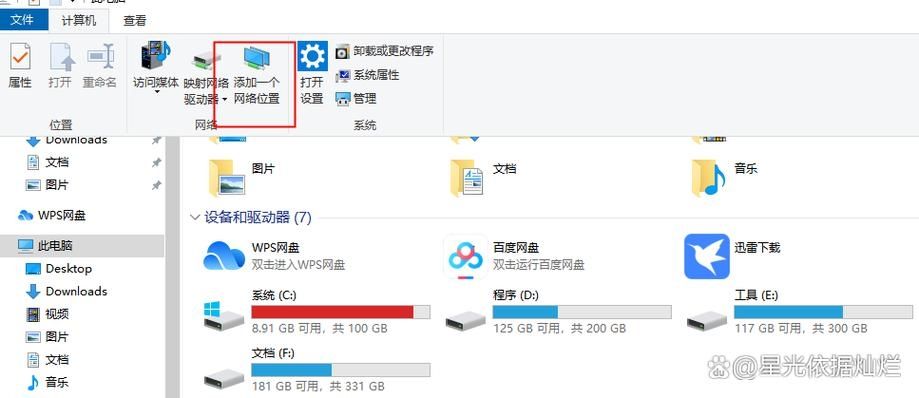
原因分析
1、资源管理器缓存问题:
资源管理器会缓存文件夹和文件的信息,以便快速打开,当新建文件夹时,由于缓存尚未更新,所以需要刷新才能看到新文件夹。
2、系统延迟响应:
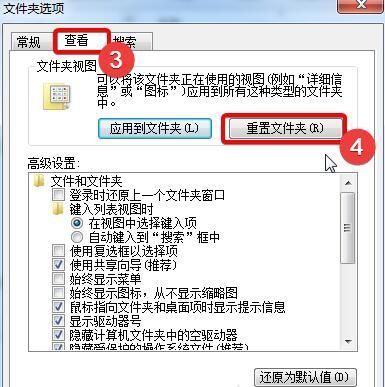
系统资源占用过高或响应延迟,会导致新建文件夹的显示出现延迟。
3、文件夹权限问题:
在某些情况下,新建的文件夹权限可能被设置得过于严格,导致普通用户无法立即查看,刷新可以帮助用户获取最新的文件夹权限信息。
4、注册表设置问题:
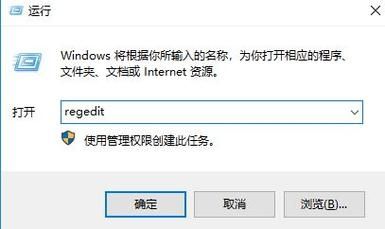
Windows系统的注册表中有一个与窗口自动刷新显示相关的设置项,如果该设置项的值不正确,可能会导致新建文件夹后需要手动刷新才能显示。
5、软件冲突:
某些软件可能会影响Windows系统的显示效果,包括新建文件夹的显示,某些显卡驱动服务停止运行或某些软件(如coretemp)在任务栏图标上显示东西时,可能会导致系统显示冲突。
6、系统更新问题:
在某些情况下,Windows系统的更新可能会导致新建文件夹后需要刷新才能显示的问题,这可能是由于更新引入了新的功能或修复了旧的bug,但同时也可能带来了新的问题。
解决方法
1、清理资源管理器缓存:
按下Win+R键,输入cmd并回车,打开命令提示符。
输入“cleanmgr /sagerun:56536”并回车,等待系统清理缓存完成。
重启资源管理器,新建的文件夹应该可以立即显示。
2、优化系统性能:
定期检查系统更新,确保系统补丁是最新的。
使用系统优化软件(如CCleaner等),清理系统垃圾、优化注册表,提高系统响应速度。
3、调整文件夹权限:
右键点击新建的文件夹,选择“属性”。
切换到“安全”选项卡,查看文件夹的权限设置。
如果发现权限设置过于严格,可以尝试修改权限设置,以便正常用户能够立即查看。
4、修改注册表设置:
按下Win+R键,输入regedit并回车,打开注册表编辑器。
导航到HKEY_LOCAL_MACHINE\SYSTEM\CurrentControlSet\Control\Update。
如果没有Update项,可以在Control下新建一个名为Update的项。
在Update项下,右键点击空白处,选择“新建”>“DWORD(32位)值”,命名为UpdateMode。
双击UpdateMode,将数值数据修改为0(表示自动刷新窗口显示),然后点击确定。
关闭注册表编辑器,重启系统。
5、使用第三方文件管理器:
如果以上方法都无法解决问题,可以考虑使用第三方文件管理器(如Total Commander、FreeCommander等),这些文件管理器通常具有更好的兼容性和稳定性,可以解决部分系统兼容性问题。
6、检查软件冲突:
如果怀疑是软件冲突导致的问题,可以尝试卸载最近安装的软件或更新显卡驱动服务(如NVIDIA Network Service)来解决问题。
7、考虑系统重装:
如果以上方法都无法解决问题,且问题严重影响了日常使用,可以考虑备份重要数据后重装系统,这是解决系统问题的最彻底方法之一。
在修改注册表之前,请务必备份重要数据以防万一,对于不熟悉计算机操作的用户来说,建议寻求专业人士的帮助以避免不必要的损失。


